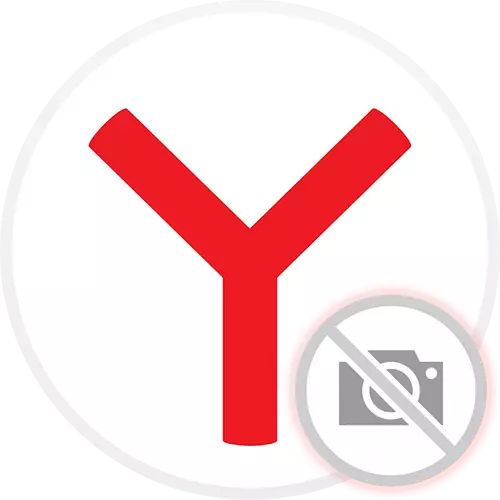
원인 1 : 설정에서 비활성화 된 디스플레이
yandex.browser의 그림을 선택적으로 그리고 모두 선택적으로 끌 수 있습니다. 초기 에이 매개 변수는 자연스럽게 활성화되어 있지만 웹 브라우저 버전의 업데이트 중에 부주의하게 구성하거나 실패 할 때 사진의 데모가 꺼질 수 있습니다. 다음과 같이 확인하고 수정하십시오.
- 메뉴를 통해 "설정"으로 이동하십시오.
- 왼쪽 창을 사용하여 사이트 범주로 전환하고 "고급 사이트 설정"링크를 클릭하십시오.
- 설정 목록 중에서 "그림 표시"를 찾아 값이 "허용됨"인지 확인하십시오.
- "사이트 설정"하위 섹션을 살펴보기 위해 불필요한 것은 아니며 바로 거기에있는 링크가 있습니다.
- 즉시 "시스템"카테고리를 다시 왼쪽으로 전환하고 "성능"블록에서 "성능"블록에서 "RAM을 저장하려면 이미지 최적화"항목 옆에있는 체크 표시가 없음을 확인하는 것이 좋습니다.
- 브라우저 페이지는 재부팅하거나 완전히 다시 시작해야 할 수 있습니다.
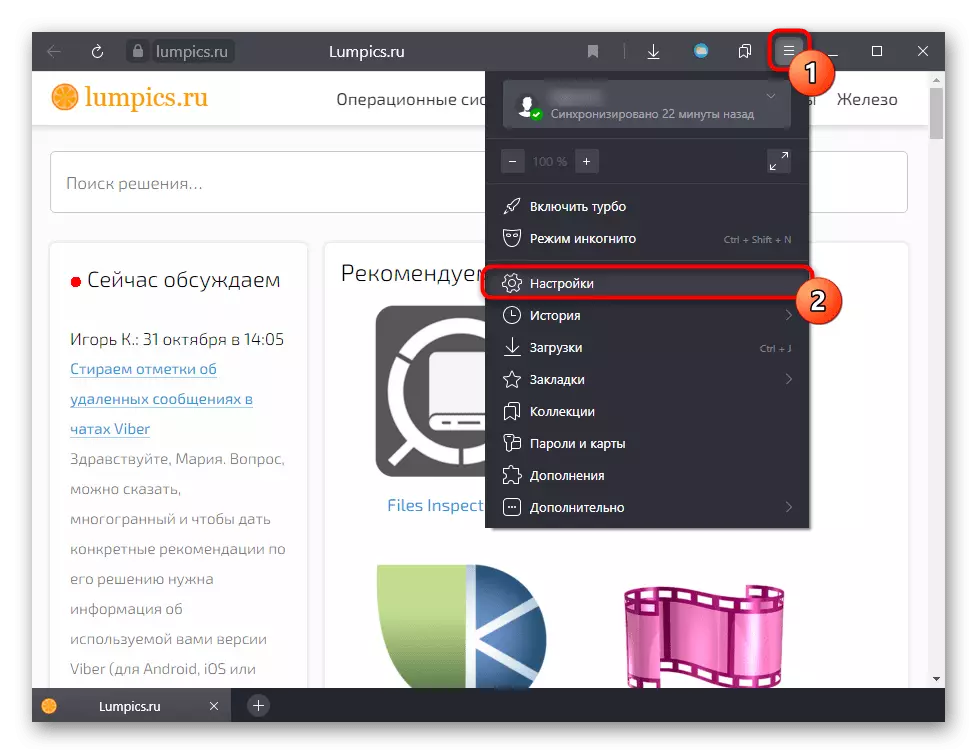




특정 URL에 대한 이미지 디스플레이를 실수로 비활성화 할 수도 있습니다. 위의 지침 단락 4를 사용하고 사이트 설정을 여는 것과 같이이 문제를 배울 수 있습니다.
- 성의 왼쪽 주소로 성 또는 느낌표가있는 아이콘을 클릭하십시오. 삭제 메뉴에서 비문이 "그림 표시"기능이 비활성화됩니다. 토글을 누르면 상태가 변경됩니다.
- 그래픽 구성 요소가없는 페이지를 다시 시작하십시오. 문제가 고려 된 매개 변수로 구성되면 그림이 다시 표시됩니다.


원인 2 : 캐쉬와 쿠키 오버플로
일부 사이트의 사진 표시에 대한 문제는 덜 일반적인 쿠키를 발생시킵니다. 아래에서 참조하여 이러한 구성 요소의 목적에 대해 알아보십시오.
자세히보기 : 브라우저에서 캐시 및 쿠키 란 무엇입니까?
사진이 한 사이트에 표시되지 않거나 잘못 표시되면 컴퓨터에 저장된 캐시를 무시하고 페이지를 업데이트하는 것만으로 만 충분합니다. 이렇게하려면 Ctrl + F5 키를 누르고 페이지 다운로드를 기다리십시오. 추가 조치의 문제를 해결하는 경우에는 취할 필요가 없습니다. 앞으로이 단축키를 기억하고 앞으로이 문제를 다시 만드는 경우 (이미지와 함께 사용하지 않아야 할 수없는 경우, 캐싱 오류로 인해 발생한 비 작동 버튼과 스타일을 수정할 수 있습니다).
이제 사진이 여러 URL에 즉시 표시되지 않을 때 상황을 고려하십시오. 캐시와 쿠키가 실제로 비난하는지 확인하십시오. 청소에 의지하지 않고도 가능합니다.
- 메뉴 또는 Ctrl + Shift + N 키를 통해 시크릿 모드를 실행하십시오.
- 책갈피가있는 타일 아래에서 "다른 사이트의 쿠키 파일을 차단"이 활성화되어 있는지 확인하십시오.
- 이제 사진을 표시하지 않는 사이트를 엽니 다. 지금 당신이 그들을 볼 수 있다면, 그것은 더 큰 확률, 캐시 / 쿠키의 이유 또는 우리가 그저 아래로 이야기 할 것입니다. 처음에는 아무 것도 영향을 미치지 않고 하드 디스크의 여유 공간에 긍정적 인 영향을 미치지 않으므로 캐시를 지우는 것이 좋습니다.
자세히보기 : 청소 kesha yandex.bauser.
- 도움이되지 않으면 쿠키를 이미 제거하십시오. 그런 다음에 개인 계정으로 모든 사이트를 다시 입력해야합니다!
자세히보기 : yandex.browser에서 쿠키 제거
- 사진이 보이지 않는 브라우저 또는 업데이트 페이지를 다시 시작하십시오.


원인 3 : 디스플레이 잠금 장치 표시
일부 보충제는 또한 현재 상황의 범인 일 수도 있습니다. 유리하게는, 이들은 거의 알려지지 않은 광고 차단제이며, 사용자로부터 부정확 한 셋업을 갖는 사이트에 스크립트를 사용하는 것을 방지하고 추적을 방지한다. 물론 완전히 다른 추가 기능은 정상적인 작동을 방지 할 수 있으므로 yandex.bauzer에 설치된 전체 소프트웨어의 청결을 확인해야합니다.
- 이유 2에 대해서는 시크릿 모드를 시작하고 동일한 사이트를 여는 것이 좋습니다. 이 모드에서 확장이 없으므로 (자신의 기능을 포함하지 않은 경우) 프로필과 시크릿에서 콘텐츠 표시 차이를 예측할 수 있습니다. 표시되면 "추가 기능"메뉴 섹션으로 이동하십시오.
- "다른 소스에서"블록으로 가서 범인을 찾으십시오. 페이지를 다시 시작하고 시청할 수 있는지 여부를 바로 볼 수 있는지 여부를 번갈아 빼낼 수 있습니다.
- 감지 된 확장은 다르게 구성되거나 삭제되어 라인의 커서를 해당 버튼으로 보냅니다.
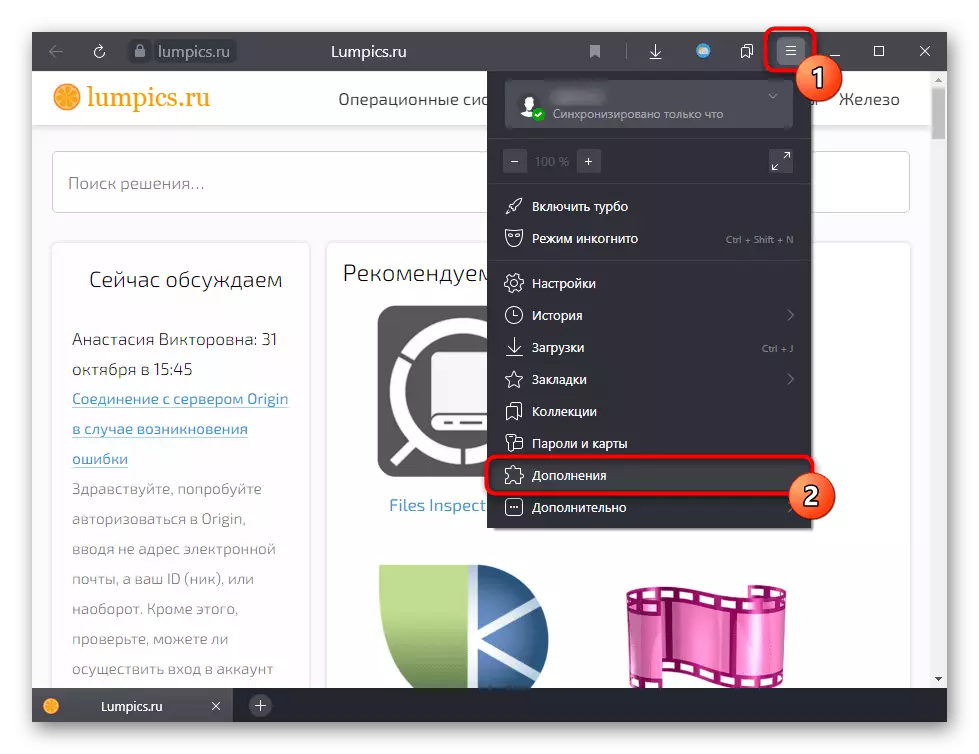
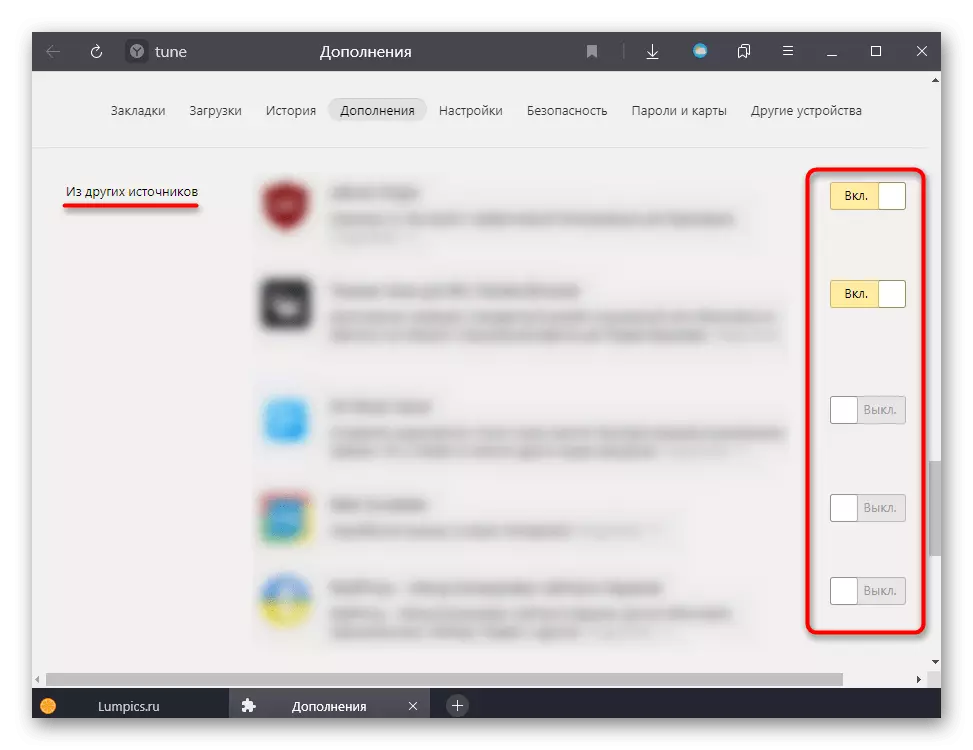
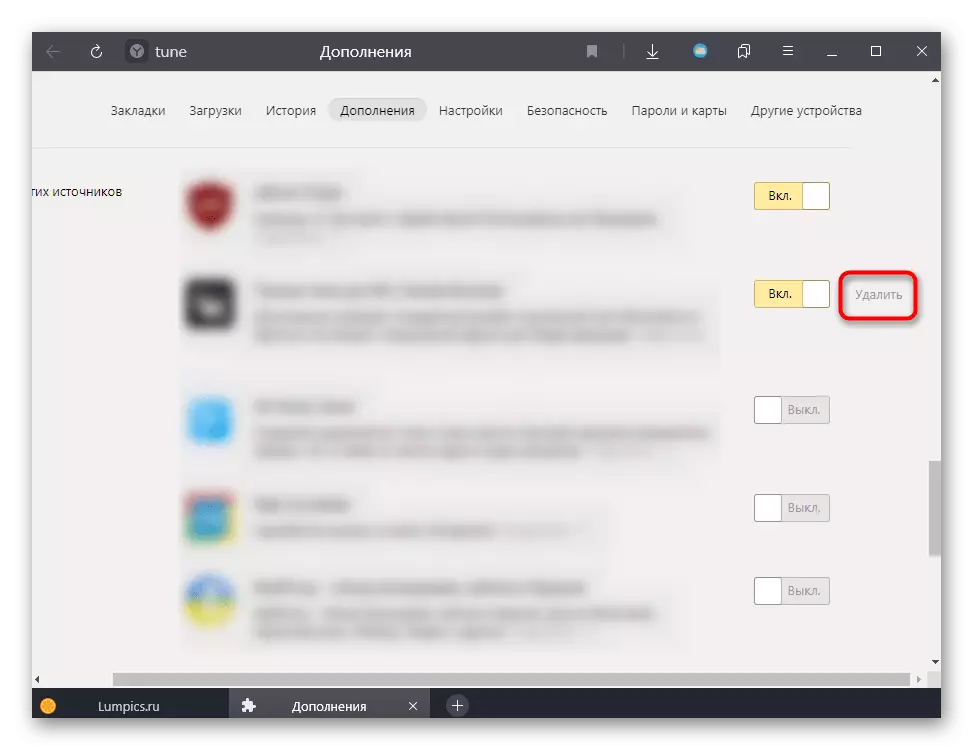
원인 4 : 사이트의 문제점
실패가 한 사이트에서만 알아 챘을 경우 브라우저와 인터넷 연결이 전혀 없을 가능성이 거의 없습니다. 종종, 자원 측면에서 오류가 발생하며 수정 될 수 없습니다. 이 사이트가 여전히 적극적으로 서비스 중이라면 관리자는 이미 문제에 대해 이미 알고 있으며 제거에 종사하고 있습니다. 또는 호스팅이 비난하는 경우 모든 그림이 저장되는 경우,이를 수행합니다.몇 분 또는 시간을 기다리십시오. 일반적 으로이 기간 동안 오류가 제거됩니다. 그러나 이것은 매우 오래되고 버려진 주소에서 예상해서는 안됩니다. 규칙적으로 관리자가 사이트의 수명에 더 이상 관련이 없으므로이 문제가 해결되지 않습니다.
원인 5 : JavaScript 연결이 끊어졌습니다
그럼에도 불구하고 매우 드문 원인은 JavaScript가 비활성화되어 있습니다. 일부 사용자는 많은 사진이 사이트의 JS 블록의 일부가되기 때문에 많은 그림이 표시되지 않을 것이라는 것을 의심하지 않고도 자신의 작업을 비활성화 할 수 있습니다.
한 사이트에서 웹 브라우저에서 완전히 웹 브라우저에서 JavaScript를 비활성화 할 수 있습니다. 이는 포함 유형에 따라 다릅니다. 특정 URL에서 JS를 차단 한 경우 다음으로 활성화됩니다.
- 사이트로 탭을 열고 해당 주소 왼쪽에있는 잠금 아이콘 또는 느낌표를 클릭하십시오. JS가 비활성화 된 경우 해당 항목을 즉시 볼 수 있습니다. 이 설정의 상태를 변경하려면 토글을 클릭하십시오.
- 이제 페이지를 새로 고칩니다.

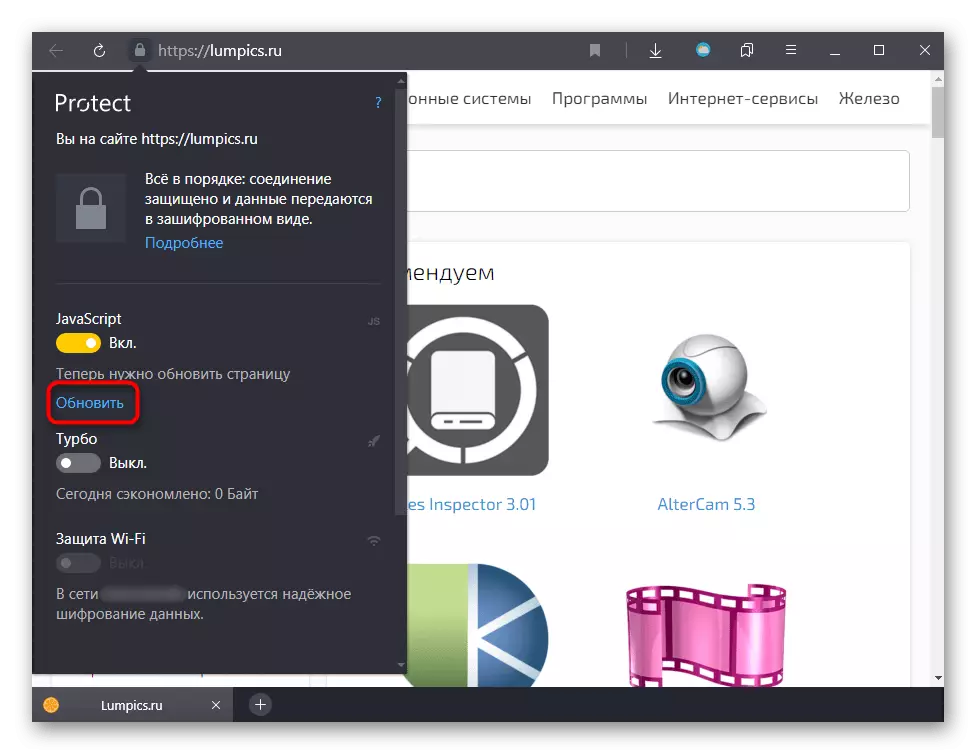
모든 사이트에 대해 JavaScript를 비활성화하거나 일부를 선택적으로 사용할 수 있습니다. 그것이 있는지 확인하십시오. "설정"을 통해 제공합니다.
- 브라우저 메뉴를 통해이 섹션으로 이동하십시오.
- 왼쪽 패널을 사용하여 "사이트"로 전환하고 거기에서 "확장 사이트 설정"으로 전환하십시오.
- JS가있는 블록이 마지막 것입니다. 마커는 "허용"항목 옆에서야합니다.
- "사이트 설정"을 살펴보고 금지 된 URL이있는 목록에 몇 가지 레코드가 있는지 여부를 확인하는 것이 불필요합니다. 그들이 제시되면 거기에서 모든 주소를 삭제하십시오.
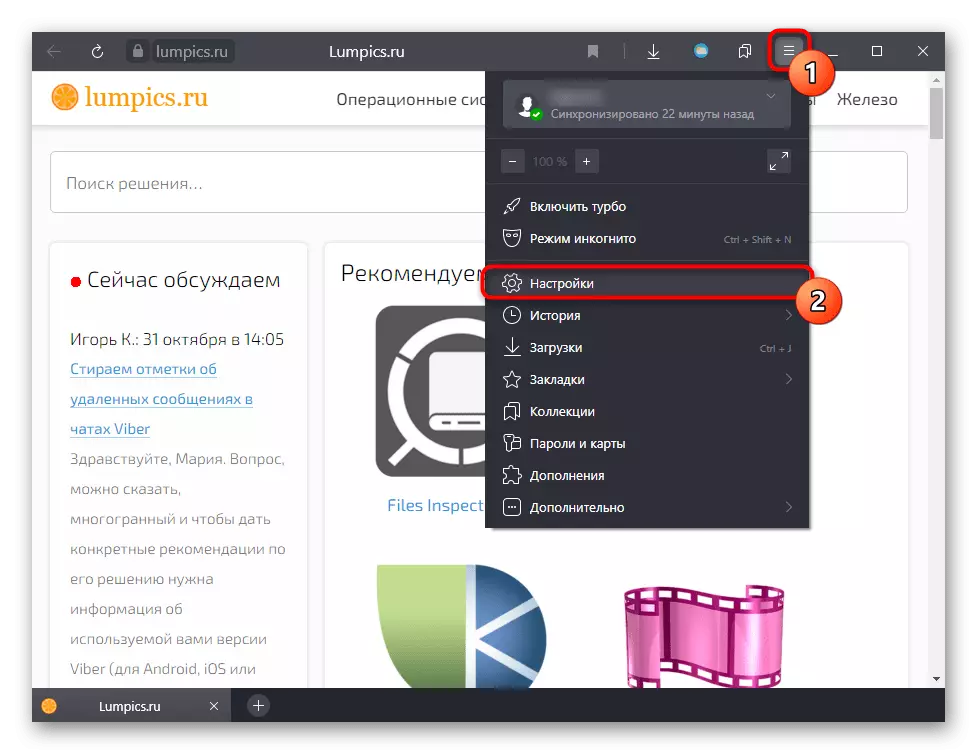


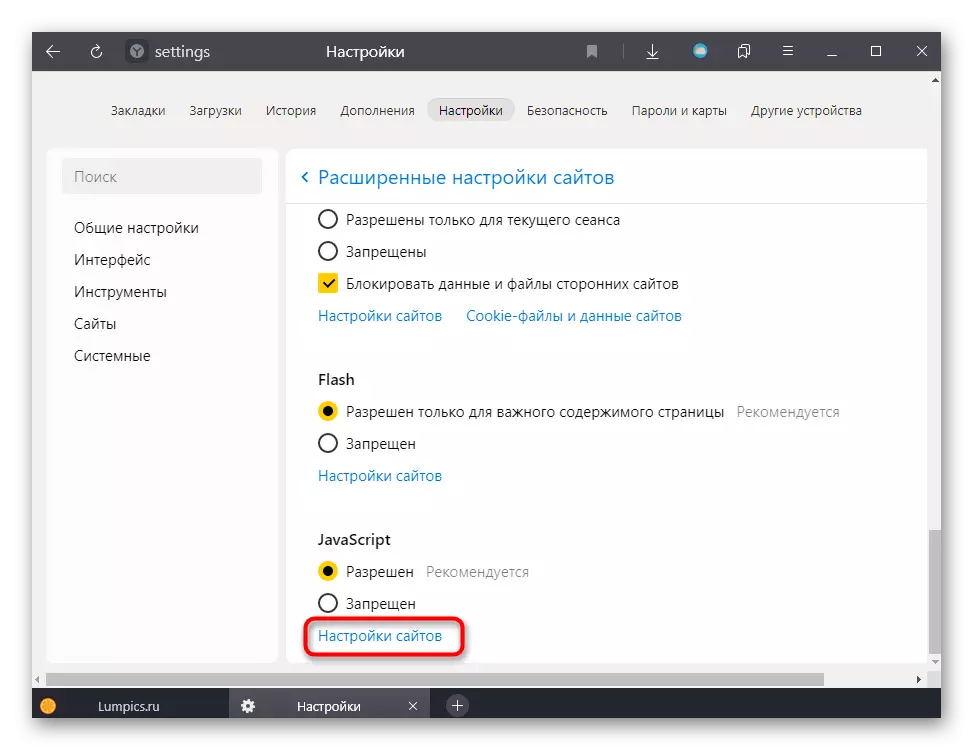
이유 6 : 아주 오래된 운영 체제
완료시, 우리는 매우 오래된 운영 체제, 일반적으로 Windows XP의 작업과 관련된 또 다른 희귀 한 이유를 언급합니다. 그녀의 지원이 오래 걸리지 않았다는 사실에도 불구하고 일부 사람들은 약한 컴퓨터 나 작업 목표로 인해 계속해서 사용해야합니다. 더 현대적이고 생산적으로 무언가를 설치할 수없는 의미가 없습니다. Microsoft 시스템 지원이 완료된 외에도 브라우저 제작자 및 웹 프로그래머를 포함하여 다른 개발자도 다른 개발자도 수행했습니다. 동일한 XP의 오래된 기능과 호환되지 않는 새로운 웹 표준으로 전환하면 개발자가 이전 버전의 브라우저에서 페이지를 표시 할 때 호환성을 제공하고 브라우저의 마지막 버전을 다시 설정할 수 없습니다. 지원 부족으로 인해.
출력은 어려움의 수정을 보장하지는 않지만 yandex.baurizer의 최신 버전의 yandex.baurizer보다는 Chromium 엔진의보다 현대적인 버전에서 작동하는 대체 브라우저를 검색 할 수 있습니다. OS 용으로 출시되었습니다.
